Hoy traigo al blog otro punto de venta gratuito y open source, pero este es especial pues fue el primer programa que hice y que fue usado por varias personas.
El punto de venta que presento es un POS web, totalmente open source y gratuito, además de simple y bonito.
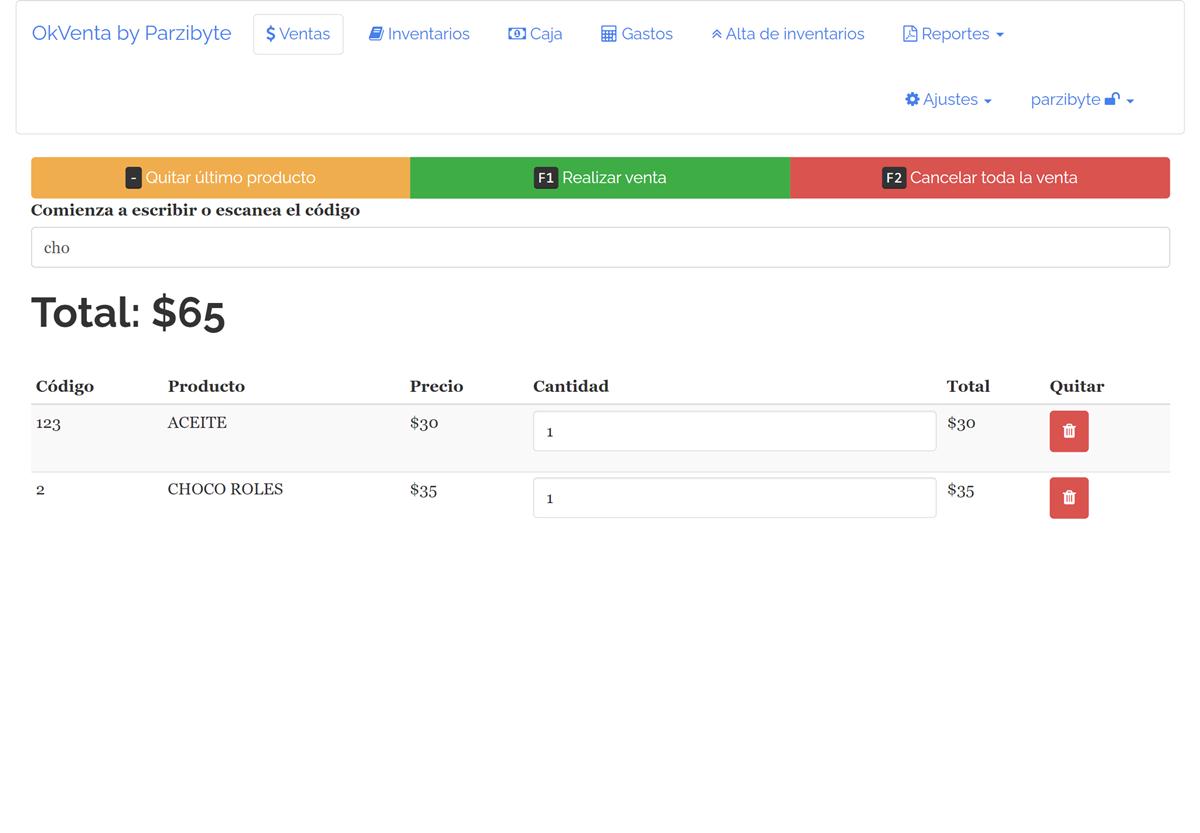
Está hecho con PHP y JavaScript con jQuery (era el año 2016), usa MySQL/MariaDB como motor de base de datos y Bootstrap para los estilos, con varios temas.
Como ya dije anteriormente, este fue mi primer punto de venta oficial que comencé como por el 2015 (apenas iniciaba la universidad, qué tiempos) y luego terminé en el 2016.
Aunque parezca antiguo sigue funcionando como un encanto incluso con PHP 8.
En este post te mostraré los módulos del sistema y cómo puedes descargarlo e instalarlo en tu computadora o en tu hosting compartido.
El programa es totalmente responsivo y permite la impresión de tickets de manera local.
Manejo de inventario
Como cualquier PDV que se respeta, éste tiene el manejo del inventario en donde se registran los productos.
Podemos registrar el precio de compra, precio de venta, código de barras, nombre, existencia actual, cantidad mínima y proveedor o familia.
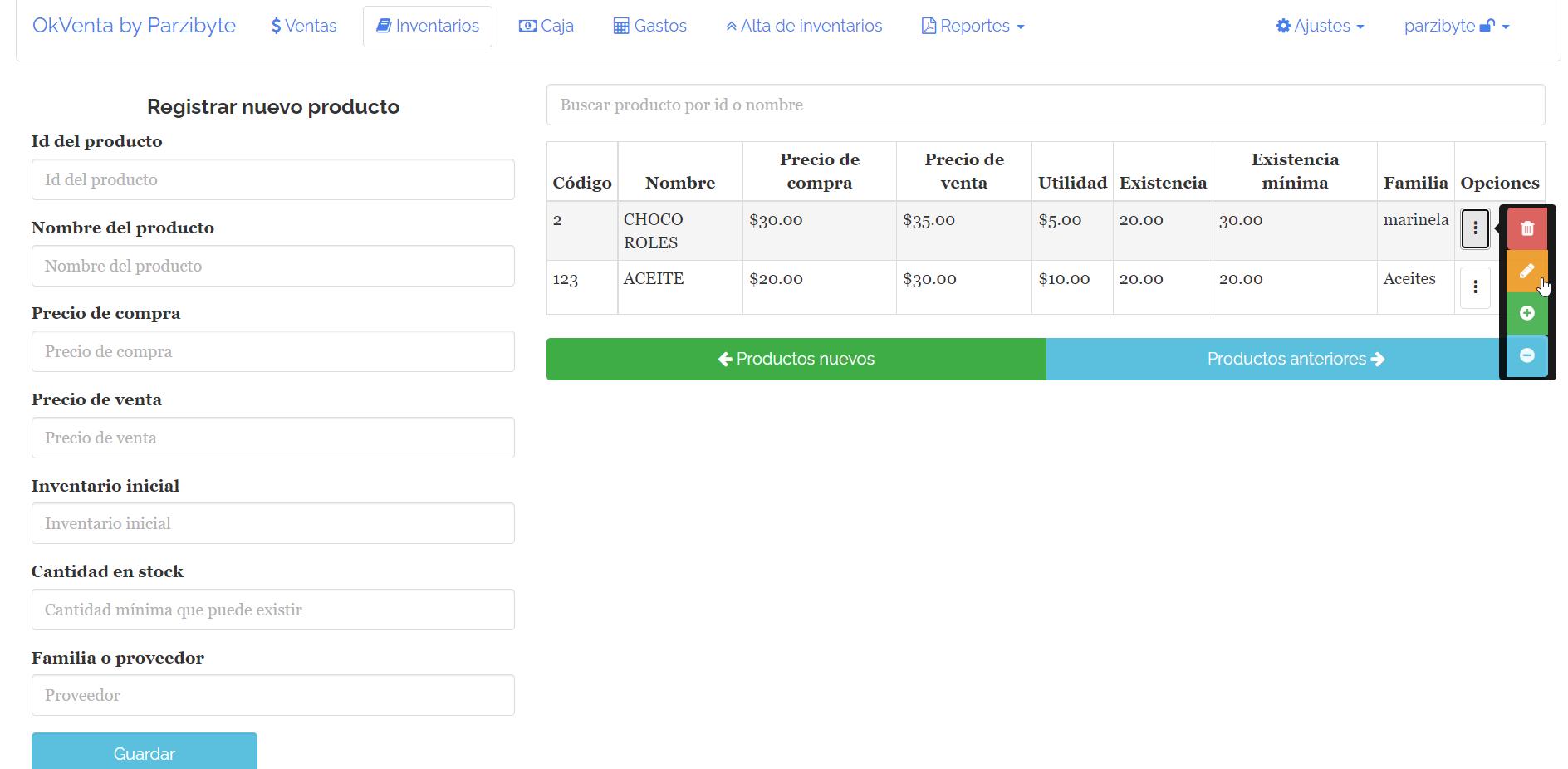
También podemos dar de baja al producto, eliminarlo, editarlo y agregar piezas.
Caja y gastos
Además del dinero ingresado por las ventas, podemos registrar ingresos y gastos que modifican a la caja del día.
Tenemos el módulo de caja en donde agregamos ingresos, y los gastos en donde registramos salidas de dinero:
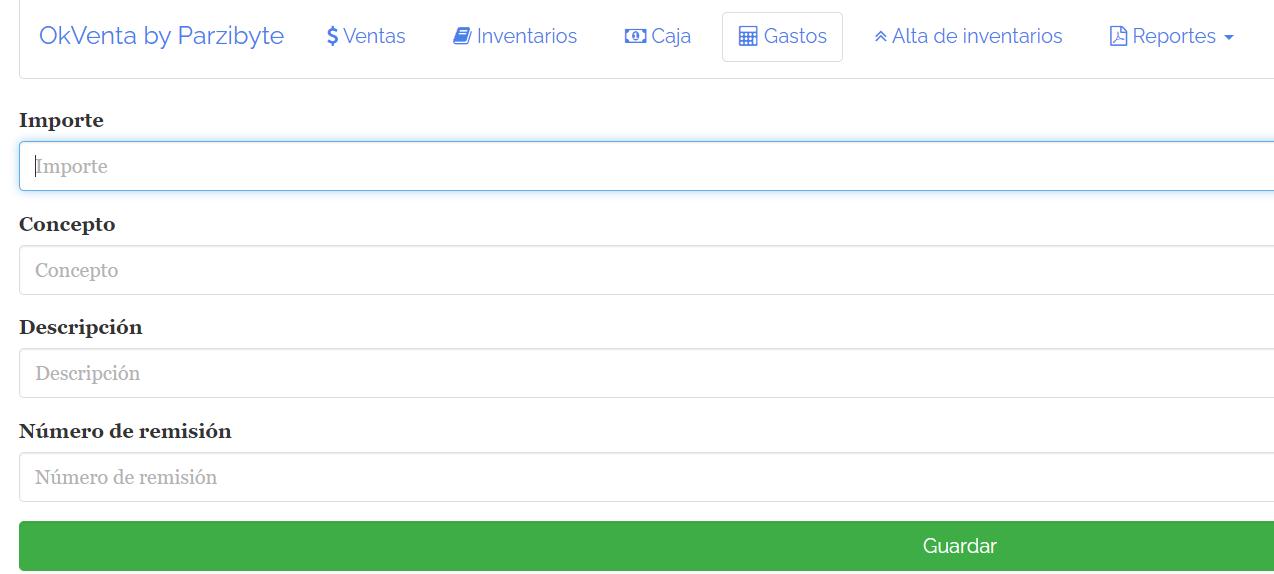
Alta de inventarios
En este sistema también podemos registrar compras o alta de inventarios cuando un proveedor viene a surtir. Es parecido al módulo de ventas pero en lugar de restar existencia la aumenta:
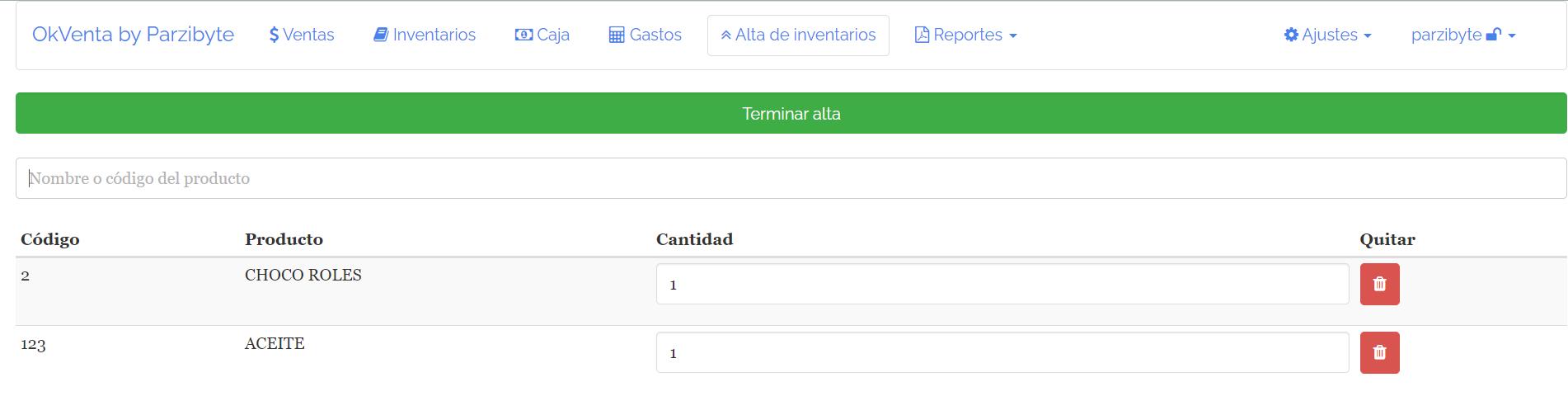
Reportes de ventas, caja, gastos, bajas de inventario
Este sistema genera varios reportes. Entre ellos:
- Inventarios
- Bajas de inventarios
- Caja
- Ventas
- Gastos
- Productos en stock
Los reportes se pueden filtrar por fecha. Aquí vemos uno de ventas:
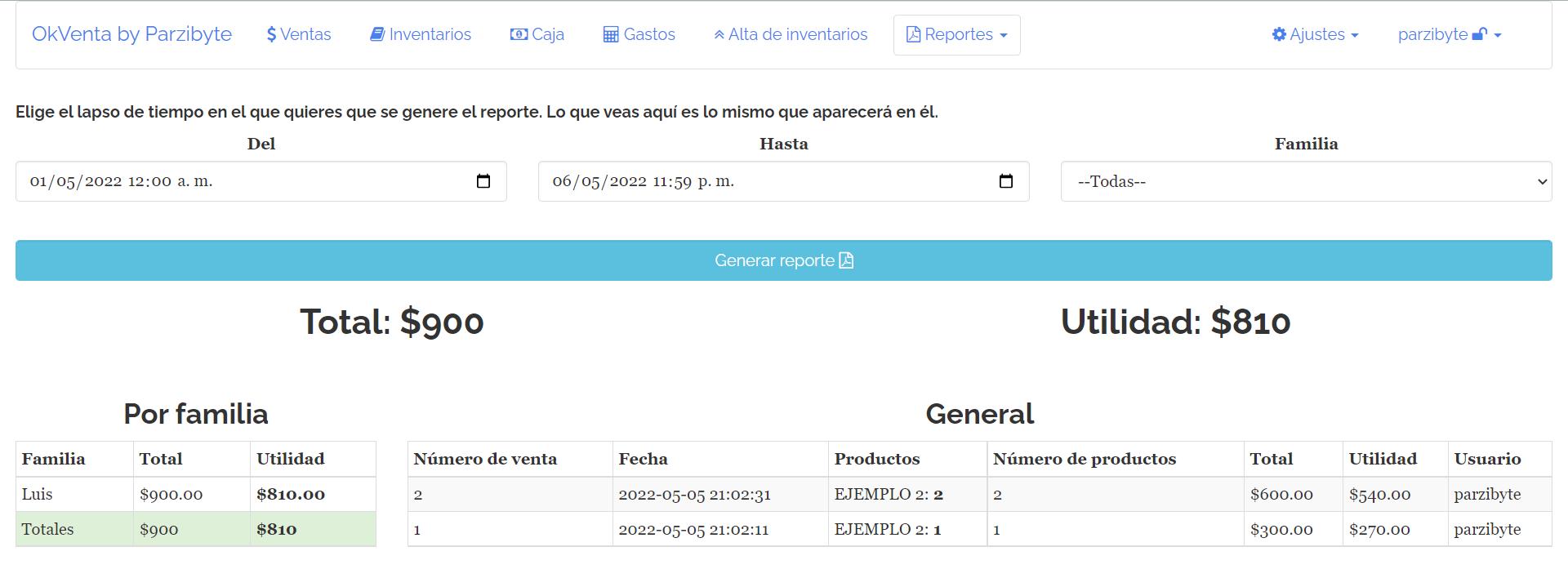
Podemos ver que se puede filtrar por fecha desde un inicio hasta un final, y también se puede filtrar por familia.
Usuarios
El sistema necesita autenticación para entrar. Por defecto ya existe el usuario parzibyte con la contraseña parzibyte.
También podemos agregar más usuarios, ya sean usuarios normales o usuarios administradores.
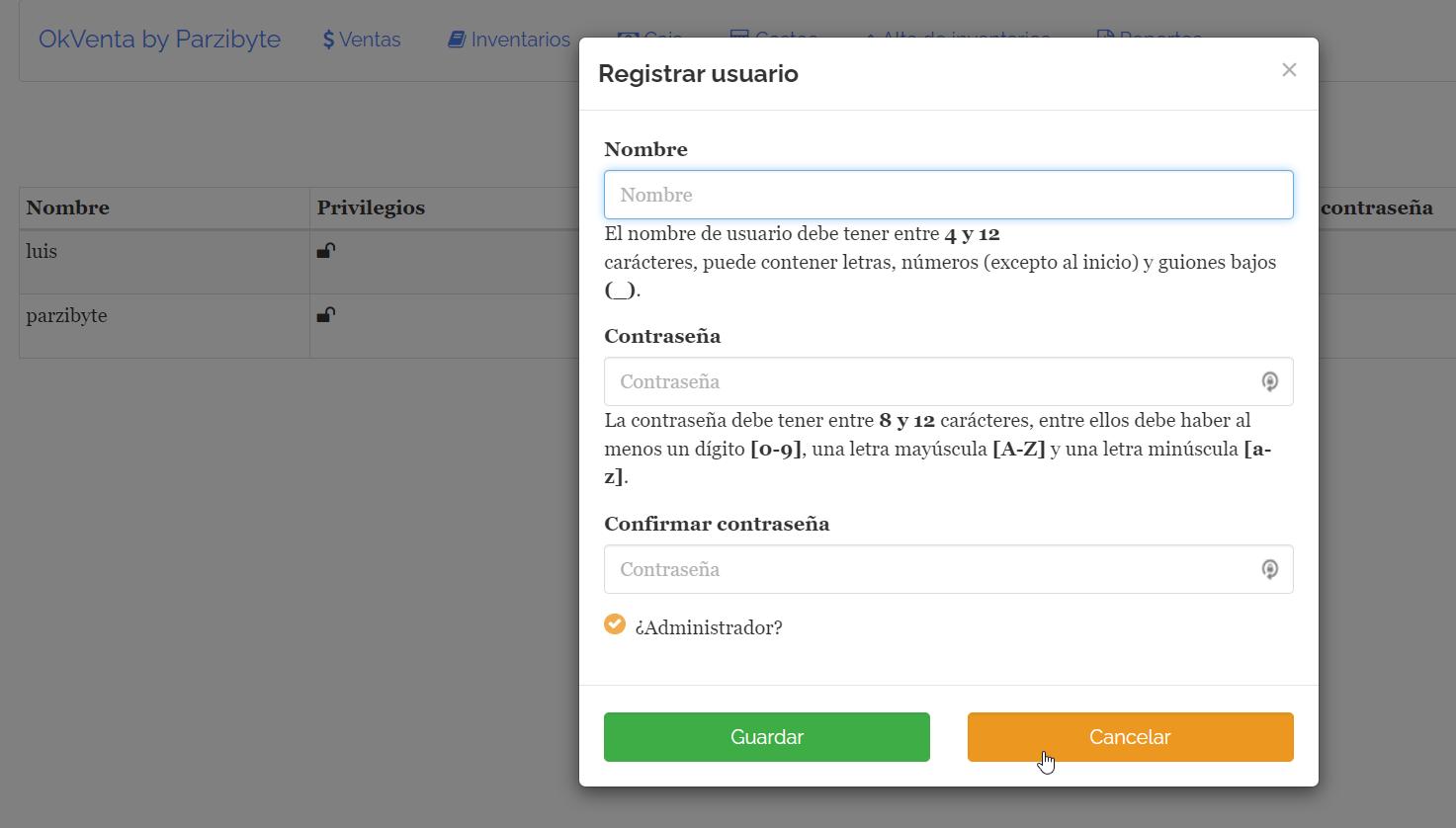
Ajustes generales
Finalmente veamos los ajustes. Aquí podemos configurar la impresora térmica, cambiar el tema (una de mis partes favoritas) y configurar los datos de la empresa.
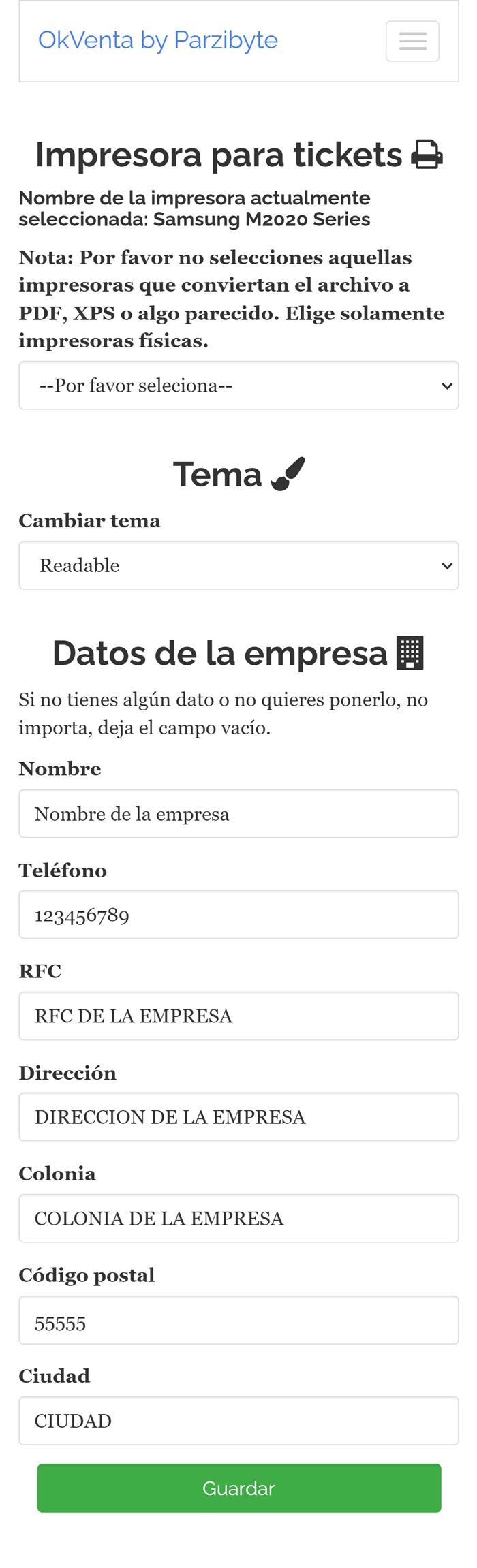
Esta captura fue tomada con las dimensiones de un iPhone 12 Pro (usando las herramientas de desarrollo de Chrome; no crean que yo poseo ese dispositivo).
Aquí se puede apreciar también que el sistema es responsivo.
Instalación y descarga
Vamos a lo interesante. Este programa es de código abierto, y puedes descargarlo aquí (sigue las instrucciones que aparecen en ese enlace).
Vas a necesitar con PHP, MySQL y Apache. Si estás en Windows de manera local puedes usar XAMPP.
Una vez que lo hayas descargado colócalo en la carpeta pública, que si es XAMPP será C:\xampp\htdocs\.
Ahora ve a phpmyadmin o abre el gestor de MySQL de la manera que tú sepas, y crea una base de datos llamada okventa_by_parzibyte.
Una vez que hayas creado la base de datos, importa los datos usando el archivo esquema.sql. Ese archivo lo encuentras junto con el código fuente.
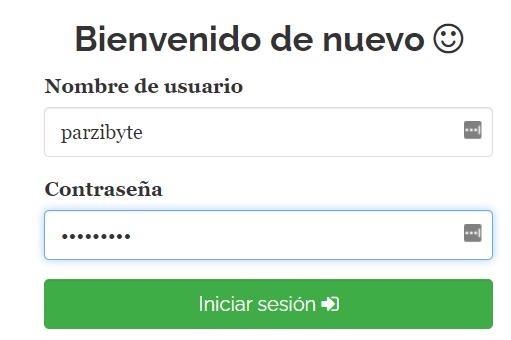
El esquema ya lleva un usuario por defecto que es parzibyte con la contraseña parzibyte. Y eso es todo, así puedes instalar el sistema de ventas gratuito.
Sobre la impresión de tickets
Este sistema soporta las impresoras térmicas. Solo hay que instalar y compartir la impresora térmica, descargar la herramienta de impresión y luego elegir la impresora en los ajustes del punto de venta. Voy a dejar los puntos a continuación.
También debes marcar el checkbox de impresión de tickets al momento de vender, ya sea manualmente o modificando el código fuente para que tenga el atributo checked.
1. Configura tu impresora
Si ya has instalado tu impresora térmica previamente, debes desinstalarla. No necesitas los controladores para este caso.
Luego debes ir al panel de control, seleccionar el apartado de impresoras. Una vez ahí, elegir Agregar una impresora, esperar a que aparezca “La impresora deseada no está en la lista“, elegir Agregar una impresora local o de red con configuración manual.
En la siguiente ventana elegir el puerto USB00X donde la X es un número, elegir Generic y Generic Text Only en el controlador, dar un nombre sin espacios ni tildes para la impresora y compartirla (si no te da la opción de compartirla, termina la instalación y luego compártela en las propiedades).
Imprime una página de prueba y si la misma es correcta, ya puedes dar por finalizada esta sección. De lo contrario desinstala la impresora y vuelve a instalarla cambiando el puerto. También puedes cambiar el puerto desde las propiedades.
Hay un tutorial extenso y con imágenes en: [https://parzibyte.me/blog/posts/instalar-impresora-termica-generica/](https://parzibyte.me/blog/posts/instalar-impresora-termica-generica/)
Es obligatorio que la impresora esté instalada como genérica, no tenga espacios o tildes en su nombre y que esté compartida.
Si usas Linux o Raspberry Pi: [https://parzibyte.me/blog/posts/instalar-impresora-termica-linux-imprimir/](https://parzibyte.me/blog/posts/instalar-impresora-termica-linux-imprimir/)
2. Descarga la herramienta para impresora térmica
Tu impresora ya está lista para recibir comandos ESC POS. Ahora falta descargar la herramienta para impresoras térmicas que sirve como puente entre cualquier lenguaje de programación y tu impresora de calor.
Descarga:
plugin_v3.2.1.zipoplugin_v3.2.1_si.zip, extrae el zip descargado y ejecutaplugin_v3.2.1_prod_64.exeoplugin_v3.2.1_si_prod_32.exe. Vas a encontrar el zip en los Assets: https://github.com/parzibyte/plugin-impresora-termica-v3/releases/tag/3.2.1. Si viene con una DLL, deja dicha DLL en la misma ubicación del plugin
Nota: ninguna de las herramientas contiene malware, aunque los antivirus o sistemas lo detecten como tal. Es tu responsabilidad obligar al sistema a confiar en los programas y de ser necesario agregarlos a las excepciones.
También he notado que en ocasiones el navegador bloquea la descarga; de nuevo, es tu responsabilidad forzarla.
Una vez descargado, ejecuta plugin_v3.2.1_prod_64.exe o plugin_v3.2.1_si_prod_32.exe.
3. Configura la impresora
Ahora, dentro del sistema de ventas, ve a Ajustes y elige Generales. La lista de Impresora para tickets debería contener todas las impresoras en las que puedes imprimir.
Si la lista de impresoras no carga es porque no estás ejecutando el plugin. Si no aparece ninguna impresora es porque no la has compartido.
Selecciona la impresora de la lista y después, cuando hagas una venta, marca la casilla para imprimir el recibo. Dicha impresora debe aparecer en los ajustes en el apartado donde dice Nombre de la impresora actualmente seleccionada.
Conclusión y un poco de historia
Te invito y casi obligo a que repliques, modifiques, compartas, vendas y distribuyas este sistema. Haz lo que quieras con él.
Fue uno de mis primeros sistemas y nada me haría más feliz que ayudar a personas con uno de los primeros puntos de venta que he creado.
Antes de crear este sistema le temía a las impresoras térmicas pues no había mucha información al respecto, pero en este sistema pude implementarlo gracias a la librería de mike42.
Años después desarrollé un plugin y luego su versión 3 para imprimir en impresoras térmicas, pero si no hubiera sido por este sistema tal vez nunca lo habría hecho.
Por aquí te dejo más sistemas que he programado.